Windows Photos应用程序无法正常工作
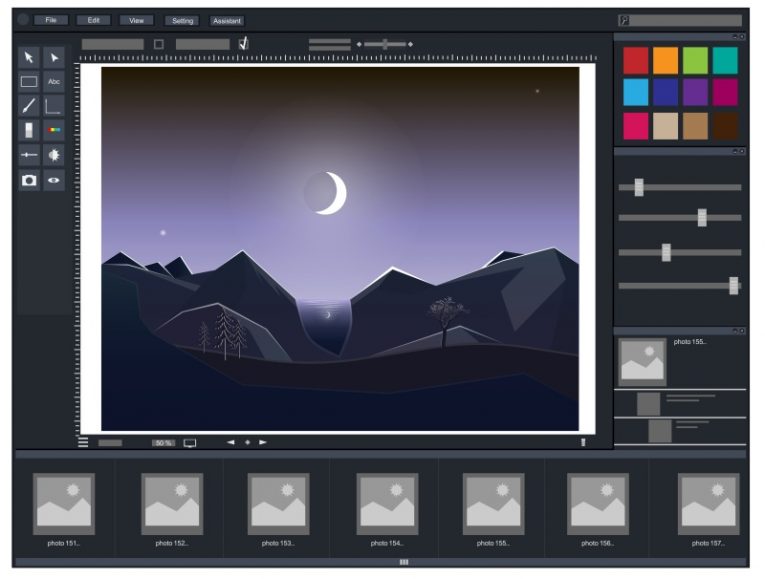
Windows 10的安装中包含Microsoft Photos应用程序。尽管它的目标并不是像其他专业级照片处理和组织工具那样功能全面或复杂,但照片是一款功能强大的应用程序,可满足普通家庭用户的需求和能力。
“照片”为用户提供了用于基本到中级照片处理,云连接以及对应用程序内置的MS OneDrive的支持的工具调色板。
除了照片编辑功能之外,Microsoft Photos还包括基本的视频编辑功能,并可以从图像集中创建视频,从而为素材添加了各种附加功能。
但是,与大多数其他应用程序一样,即使它是常规Windows 10安装的一部分,您也可能会遇到Microsoft Photos问题。您可能会遇到的一个问题是“文件系统错误(-2147219194)”-与“照片”应用相关联的崩溃错误消息。
如果在尝试启动应用程序时遇到此问题,或者在文件资源管理器中直接用它打开图像,则可以尝试以下解决方案:
-
运行Windows更新并安装所有缺少的系统更新
“文件系统错误(-2147219194)”通常与Windows的过时版本相关。为了帮助消除因Windows安装过时而引起的任何潜在问题,请单击开始菜单,然后单击设置按钮。在新窗口中,单击“更新和安全性”。这将打开Windows更新界面,您可以在其中单击“检查更新”按钮,并使系统连接并扫描更新。
一旦系统下载并安装了所有可能的更新,请重新启动并尝试再次打开Microsoft Photos。
-
运行Windows Store Apps故障排除程序
如果您的“照片”应用程序无法启动并崩溃,您可能会尝试进行的另一件事是运行Windows Store Apps故障排除程序。要达到此目的,请打开您的开始菜单,然后输入“麻烦”。这将打开故障排除窗口。
在该窗口中,单击右侧面板中的“其他疑难解答”。将打开一个新窗口,向下滚动并找到标记为“ Windows Store Apps”的项目。
单击该按钮,然后按照疑难解答程序的屏幕说明进行操作,然后等待其完成。这也可能有助于解决“照片”应用的潜在崩溃问题。





